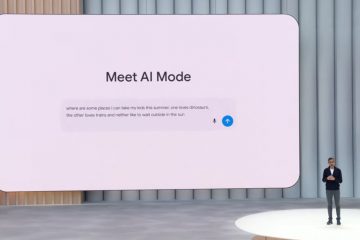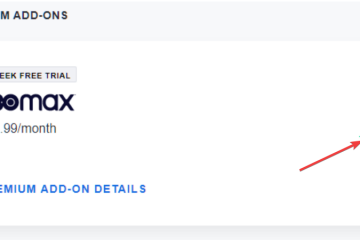Cómo abrir Microsoft Edge en Windows (diez formas)-Digital Citizen UP
Tanto Windows 10 como Windows 11 vienen con Microsoft Edge como navegador web predeterminado. Si ya lo estás utilizando como navegador principal o si estás probando Microsoft Edge, es fundamental conocer las formas más convenientes de abrirlo. Aunque iniciar Edge es fácil e intuitivo, hay situaciones en las que no puedes encontrar su acceso directo o cuando usar el que tienes a mano no funciona. Por ejemplo, puede suceder que Microsoft Edge no se abra desde la barra de tareas o que intentar iniciar Edge desde la línea de comandos sea un callejón sin salida. En tales casos, no está de más conocer otros métodos para abrir Microsoft Edge, ya que podrían evitarle dolores de cabeza. Para ayudarte, he compilado una lista de todas las formas de abrir Microsoft Edge que conozco. Aquí están:
1. Cómo abrir Microsoft Edge usando su escritorio, barra de tareas o acceso directo al menú Inicio
De forma predeterminada, tanto Windows 10 como Windows 11 tienen accesos directos para Microsoft Edge en el escritorio, la barra de tareas y el menú Inicio. Puede utilizar cualquiera de ellos para iniciar este navegador web.
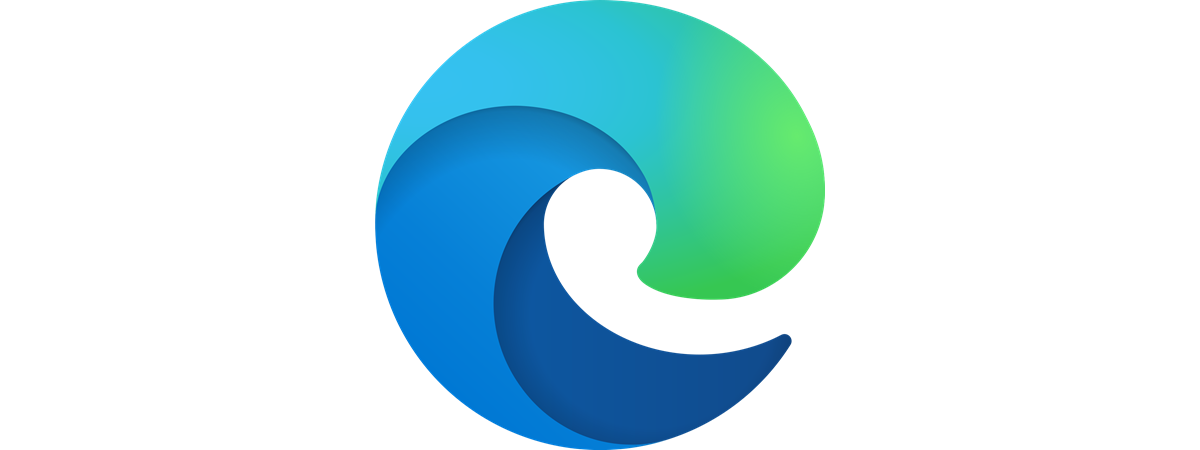
1.1. Abre Edge desde el escritorio
Mira tu escritorio: si ves un acceso directo similar al de la siguiente captura de pantalla, puedes hacer doble clic o tocarlo dos veces para abrir Microsoft Edge. Por cierto, el icono que se muestra para el acceso directo de Microsoft Edge en Windows 10 es idéntico al de Windows 11.
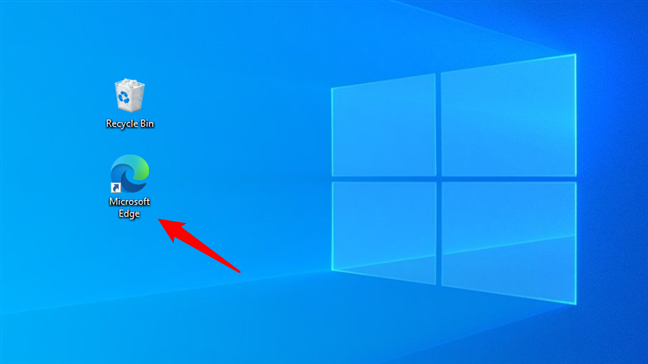
El acceso directo de Edge en el escritorio en Windows 10
1.2. Abra Edge desde la barra de tareas
Del mismo modo, Windows 10 y Windows 11 vienen de forma predeterminada con un acceso directo en la barra de tareas para Microsoft Edge. A menos que lo hayas eliminado, intencionadamente o no, puedes abrir Microsoft Edge desde la barra de tareas con un clic o tocando su acceso directo.
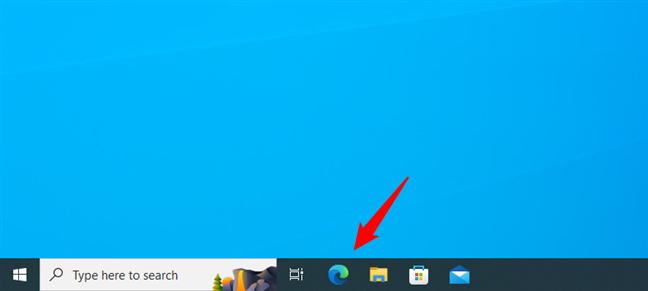
El acceso directo de Microsoft Edge en la barra de tareas
El mismo acceso directo de Edge se encuentra en Windows 11 barra de tareas, con la diferencia que en este sistema operativo la barra de tareas está centrada, no alineada a la izquierda.
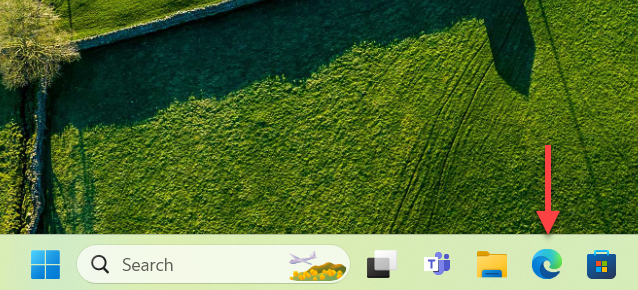
Si estás usando Windows 11 y quieres que la barra de tareas y el menú Inicio se parezcan más a Windows 10, aquí tienes la opción de mover Windows 11. Menú Inicio a la izquierda.
1.3. Abra Edge desde el menú Inicio
El tercer acceso directo predeterminado de Edge en Windows se encuentra en el menú Inicio. Si está utilizando Windows 10, lo encontrará en el grupo Productividad en el lado derecho de Inicio. También puedes desplazarte hacia abajo en la lista de aplicaciones, ir a aquellas que comienzan con la letra M y encontrarlas allí.
El mosaico de acceso directo de Microsoft Edge en el menú Inicio de Windows 10
Si estás usando Windows 11, un El acceso directo de Microsoft Edge está disponible de forma predeterminada en la sección Fijado del menú Inicio. También lo encontrarás en la lista Todas las aplicaciones, en los accesos directos que comienzan con la letra M.
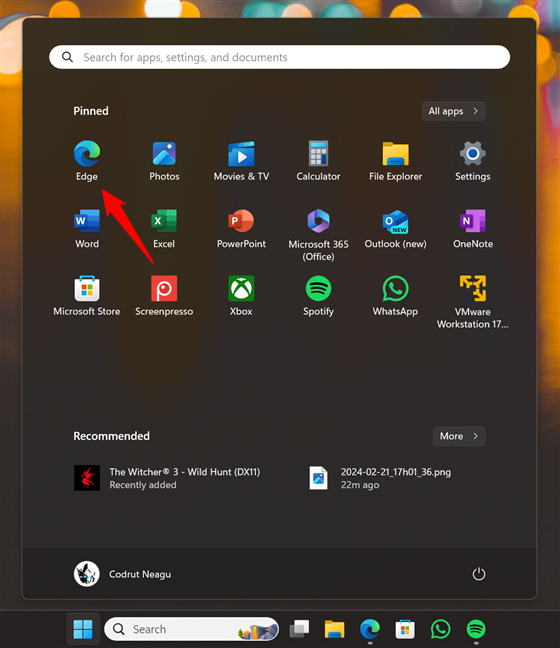
El acceso directo de Edge en la sección Anclado del menú Inicio de Windows 11
CONSEJO: Si no ve ningún acceso directo de Edge en su escritorio, barra de tareas o menú Inicio, consulte los métodos quinto y sexto de este artículo para aprender cómo restablecerlos.
2. Cómo abrir Microsoft Edge usando la búsqueda
También puede abrir Microsoft Edge escribiendo borde en el cuadro de búsqueda que se encuentra en la barra de tareas de Windows 10 o Windows 11. Una vez que tengas los resultados de la búsqueda, haz clic o toca el resultado de Microsoft Edge o presiona Enter en tu teclado.
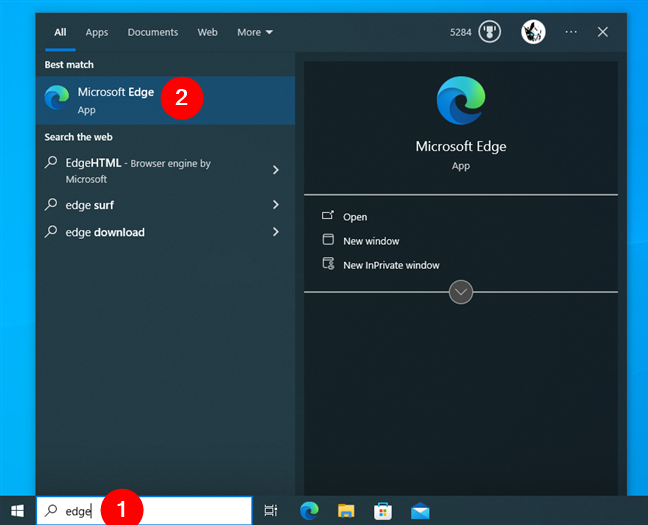
Abrir Microsoft Edge mediante la búsqueda
3. Cómo iniciar Microsoft Edge usando Copilot
Copilot también puede ayudarlo a iniciar Edge, tanto en Windows 11 como en Windows 10. Primero, active Copilot haciendo clic o tocando su ícono en la barra de tareas. Luego, escriba una solicitud como esta:
Open Edge
Copilot interpretará lo que le está pidiendo que haga y le dirá:
Claro. ¿Quieres que abra la aplicación Microsoft Edge por ti?
Haz clic o toca Sí para confirmar que esto es lo que deseas y se iniciará Edge.

Cómo abrir Edge con Copilot
Alternativamente, en lugar de escribir, también puedes usar tu voz con Copilot. Para hacerlo, abra Copilot, haga clic o toque su ícono de micrófono y diga:
Abrir Edge.
Copilot confirmará su comando exactamente como cuando escribió antes. Para iniciar Edge, todo lo que queda es hacer clic o tocar el botón Sí.
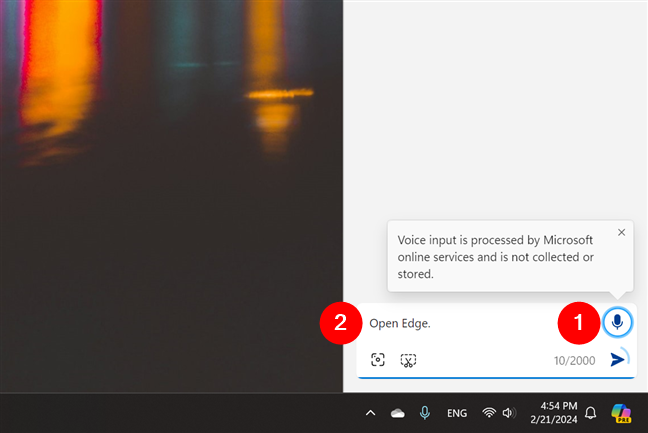
Cómo abrir Edge hablando con el copiloto
CONSEJO: ¿Navegas por la web de incógnito con frecuencia? En ese caso, es posible que desees aprender cómo crear accesos directos InPrivate o Incognito para Firefox, Chrome, Edge, Opera o Internet Explorer.
4. Cómo crear un acceso directo para abrir Microsoft Edge desde su escritorio
Si eliminó el acceso directo predeterminado de Microsoft Edge del escritorio, podría fijarlo nuevamente en el escritorio. Independientemente de si está utilizando Windows 10 o Windows 11, comience ubicando el acceso directo de Microsoft Edge en el menú Inicio. Luego, arrastre y suelte el acceso directo de Microsoft Edge en el escritorio. Si ejecuta el movimiento correctamente, un icono de enlace y un texto junto con el icono y el texto de Microsoft Edge acompañarán al cursor mientras se mueve por el escritorio. Suelte el botón izquierdo del mouse (o levante el dedo de la pantalla táctil) en cualquier parte del escritorio y el sistema operativo creará un nuevo acceso directo a Edge en ese lugar.
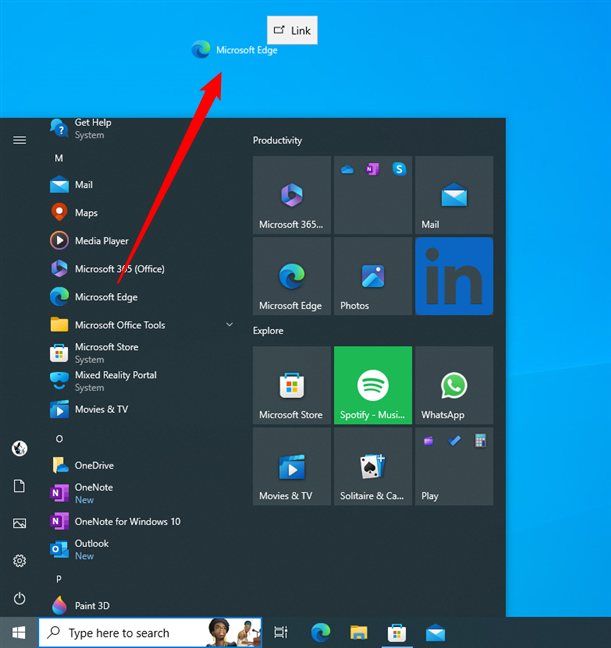
Cómo crear un acceso directo a Microsoft Edge en el escritorio de Windows 10
El mismo procedimiento se aplica también a Windows 11. Simplemente busque el acceso directo de Edge en la lista de Todas las aplicaciones del menú Inicio y arrástrelo a su escritorio para crear un nuevo acceso directo.
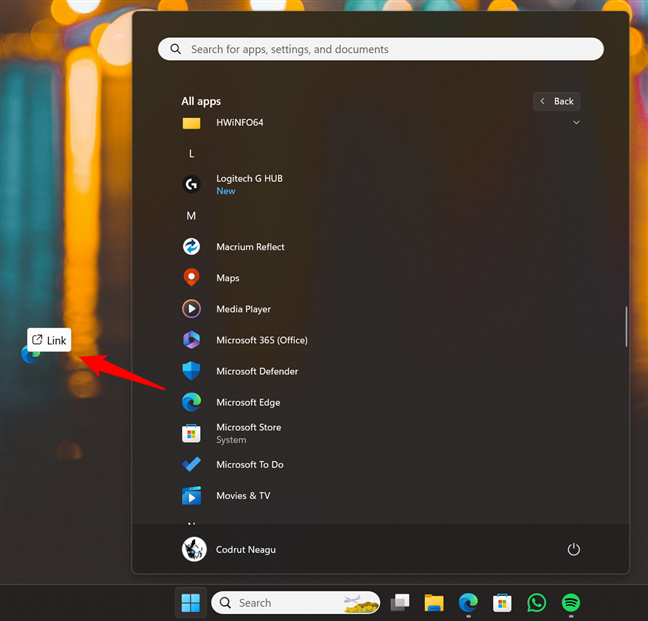
Cómo crear un acceso directo a Microsoft Edge en el escritorio de Windows 11
A partir de ahora activado, puede hacer doble clic o tocar dos veces el acceso directo para iniciar Microsoft Edge.
5. Cómo crear un acceso directo a Microsoft Edge en la barra de tareas o en el menú Inicio
De forma predeterminada, Microsoft Edge está anclado tanto al menú Inicio como a la barra de tareas. Si eliminaste el mosaico del menú Inicio o lo desanclaste de la barra de tareas, puedes recuperar esos accesos directos:
5.1. Agregue un acceso directo de Edge al menú Inicio o a la barra de tareas en Windows 10
Busque el acceso directo de Microsoft Edge en la lista de aplicaciones del menú Inicio. Luego, haga clic derecho o mantenga presionado el acceso directo hasta que aparezca su menú contextual. La primera opción en el menú es Anclar al inicio. Haz clic o tócalo para fijar Microsoft Edge al menú Inicio.

Cómo anclar Microsoft Edge al menú Inicio
Si desea agregar Edge a la barra de tareas, seleccione Más en el menú contextual y luego haga clic o toque la opción Anclar a la barra de tareas.
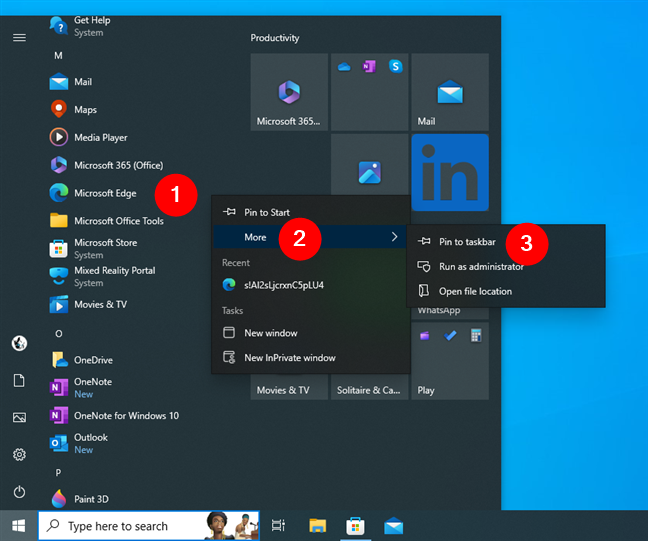
Cómo fijar Microsoft Edge a la barra de tareas
5.2. Agregue un acceso directo de Edge al menú Inicio o a la barra de tareas en Windows 11
En Windows 11, abra el menú Inicio y busque el acceso directo de Microsoft Edge en la lista Todas las aplicaciones. Luego, para crear un acceso directo de Edge en la sección Fijado del menú Inicio, haga clic con el botón derecho o manténgalo presionado y haga clic o toque la opción Fijar al inicio en el menú contextual.
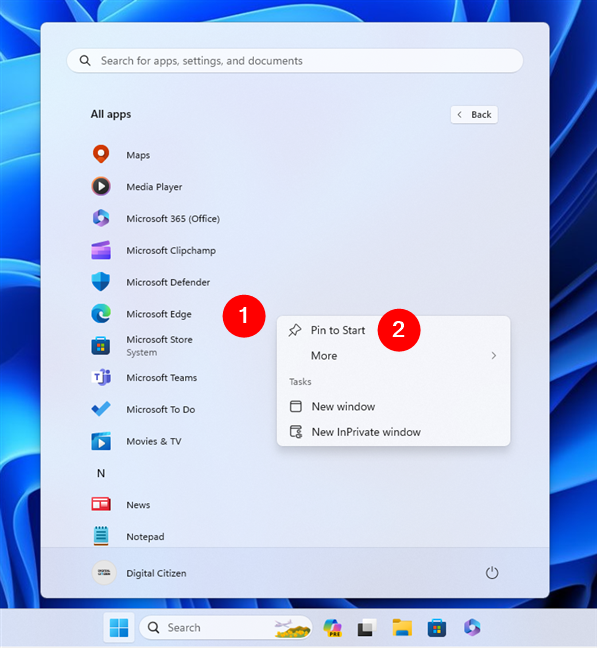
Fijar Edge al menú Inicio en Windows 11
Si prefieres tener un acceso directo de Edge en la barra de tareas, selecciona Más en el menú contextual y luego haz clic o toca Anclar a la barra de tareas.
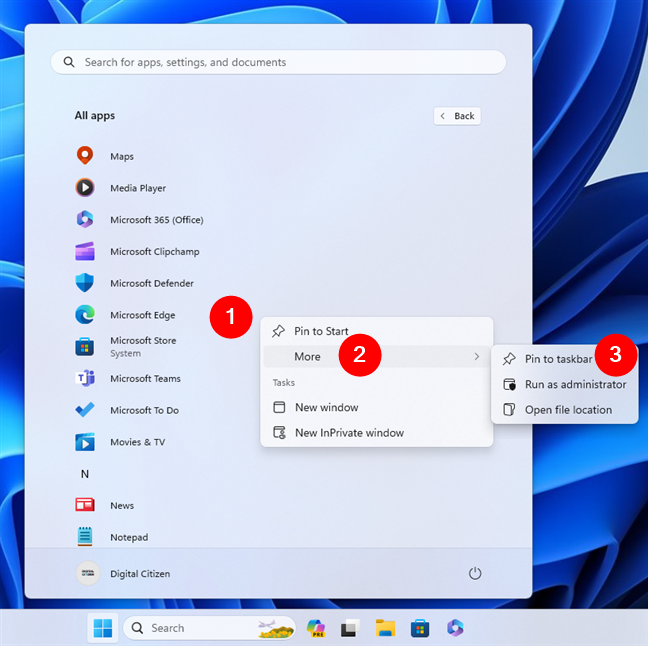
Fijar Edge a la barra de tareas en Windows 11
CONSEJO: Si lo deseas, puedes iniciar este navegador aún más rápido creando un método abreviado de teclado para abrir Microsoft Edge.
6. Cómo iniciar Microsoft Edge desde la ventana Ejecutar
Presione Win + R en el teclado para abrir la ventana Ejecutar. En el campo Abrir, escriba:
microsoft-edge:
…y presione Entrar en el teclado o haga clic o toque Aceptar.
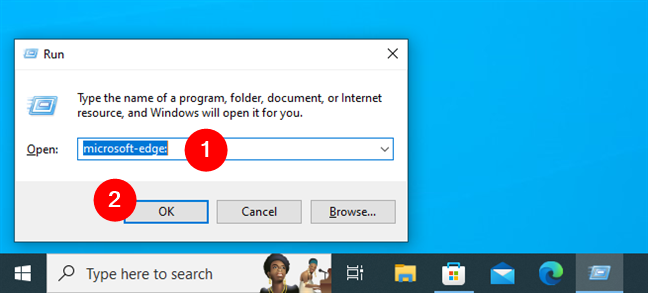
Cómo abrir Microsoft Edge desde la ventana Ejecutar
Microsoft Edge ya está abierto.
7. Cómo iniciar Edge desde la línea de comandos (Símbolo del sistema, PowerShell, Terminal)
También puede abrir Edge desde CMD, Terminal o PowerShell. En cualquiera de estas aplicaciones de línea de comandos, ejecute uno de los siguientes comandos:
iniciar microsoft-edge:
o
iniciar msedge
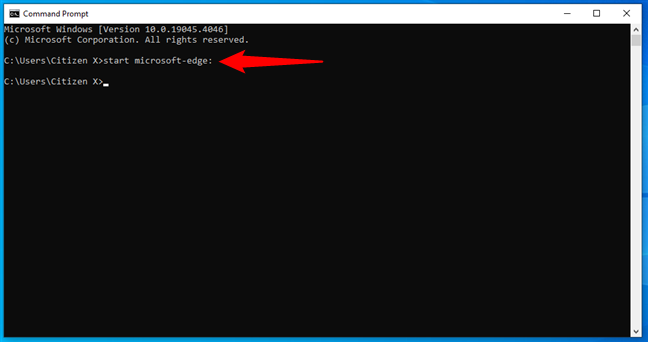
Cómo iniciar Edge desde línea de comando
CONSEJO: Si bien la aplicación Terminal se encuentra en Windows 11 de forma predeterminada, debes instalarla tú mismo en Windows 10. Si eso es algo que deseas, aquí tienes una guía que explica cómo agregarlo a su PC con Windows 10: Cómo obtener la aplicación Windows Terminal.
8. Cómo abrir Microsoft Edge con el Administrador de tareas
También puedes abrir Microsoft Edge usando el Administrador de tareas, tanto en Windows 10 como en Windows 11. Inicie el Administrador de tareas (una forma rápida es presionando Ctrl + Shift + Esc ). Luego, dependiendo de tu sistema operativo, sigue estos pasos:
8.1. Abra Edge con el Administrador de tareas de Windows 10
Si obtiene la vista compacta del Administrador de tareas, primero presione Más detalles en la esquina inferior izquierda de la ventana. En el menú Archivo, haga clic o toque Ejecutar nueva tarea. Luego, en la ventana Crear nueva tarea, escriba:
microsoft-edge:
Presione la tecla Intro o haga clic o toque Aceptar y Edge se iniciará.
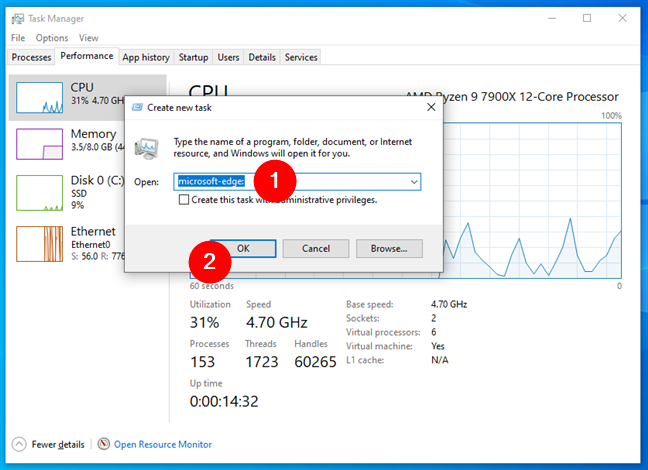
Cómo abrir Microsoft Edge desde Administrador de tareas en Windows 10
8.2. Abra Edge con el Administrador de tareas de Windows 11
En el Administrador de tareas de Windows 11, haga clic o toque el botón Ejecutar nueva tarea en el área superior derecha de la ventana. Esto abre la ventana Crear nueva tarea. En su campo de texto Abrir, escriba:
microsoft-edge:
Luego haga clic o toque Aceptar o presione Entrar en su teclado y se abrirá Edge.
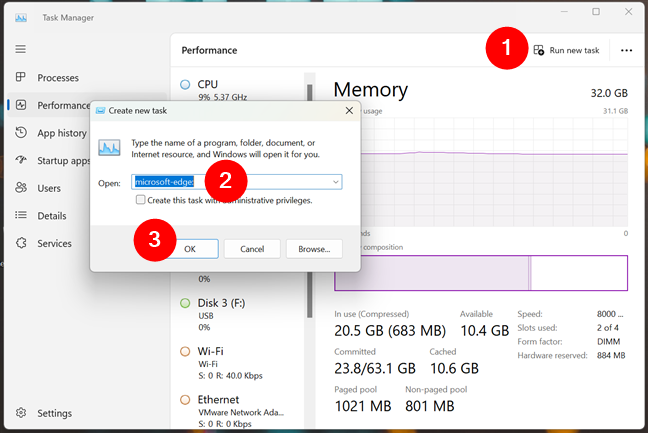
Cómo iniciar Edge desde el Administrador de tareas en Windows 11
9. Cómo iniciar Edge usando un comando en el Explorador de archivos
El Explorador de archivos también ofrece una manera conveniente de iniciar Microsoft Edge. Abra el Explorador de archivos (Win + E) y, en su barra de direcciones, escriba:
microsoft-edge:
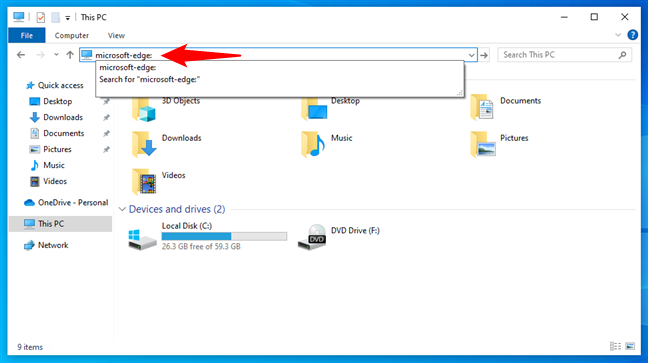
Cómo abrir Microsoft Edge desde el Explorador de archivos
Presione Enter en el teclado y Microsoft Edge se abrirá en un instante.
10. Cómo abrir Edge usando el archivo ejecutable msedge.exe
Finalmente, el último método que conozco para iniciar Edge en Windows 10 se basa en usar su archivo ejecutable real. Abra el Explorador de archivos y navegue hasta la siguiente ruta:
C:\Program Files (x86)\Microsoft\Edge\Application
Allí encontrará el archivo ejecutable de Edge, llamado msedge.exe. Haga doble clic o tóquelo dos veces y se abrirá Microsoft Edge.
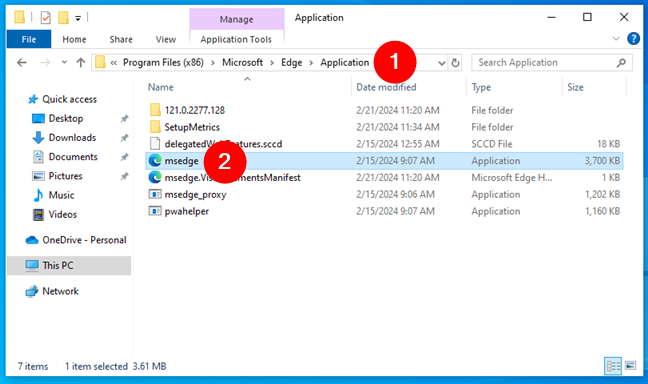
Cómo abrir Edge usando msedge.exe
¡Eso es todo!
¿Cómo se abre Microsoft Edge en su computadora portátil? ¿PC de escritorio?
Desde que leíste este tutorial, tienes la intención de utilizar Microsoft Edge. Es un navegador web ambicioso que se mantiene a la altura de la competencia y podría decirse que es incluso mejor que otros navegadores web. Sin embargo, el uso de un navegador web no es necesariamente exclusivo para una computadora. Muchos usuarios optan por instalar y utilizar varios navegadores web. ¿Con qué frecuencia abres Microsoft Edge? ¿Es el único navegador web que estás utilizando? ¿Lo usas a diario? Déjamelo saber en la sección de comentarios a continuación.
Artículos relacionados
Insertar